como cambiar tu Facebook preferencias publicitarias
Al igual que las transmisiones de radio y televisión, las redes sociales contienen anuncios. Aunque no puede eliminar los anuncios de su Facebook feeds, tiene cierto control sobre los tipos de anuncios que ve.
Puede seleccionar los temas de anuncios que le interesen y deseleccionar los que no lo son. También puede permitir anuncios de algunos anunciantes y ocultar otros. Hasta ya menos que la empresa opte por un modelo sin anuncios, ¿por qué no controlar al menos los tipos de anuncios que se muestran? como tu anuncioMe gusta o seguir Facebook.
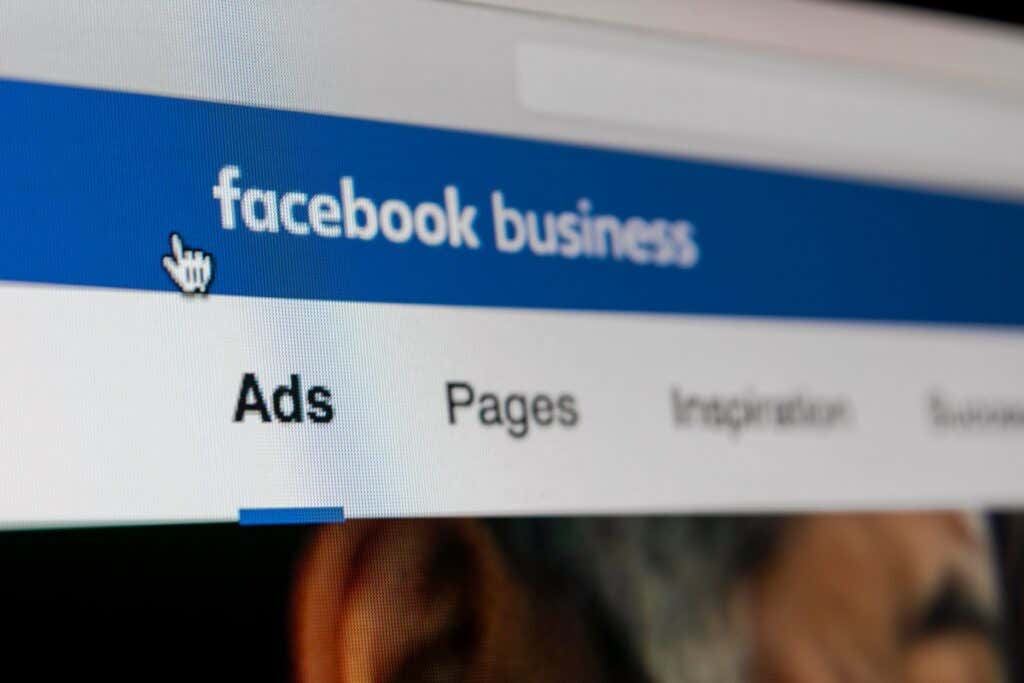
Accede a tu Facebook preferencias publicitarias
¿Quieres usar el Facebook sitio web o aplicación móvil, puede acceder y modificar sus preferencias publicitarias.
Acceso Facebook Preferencias de publicidad web
- Visitar Facebook.conentrar y seleccionar la flecha esquina superior derecha.
- Toma Configuración y privacidad > Definiciones.
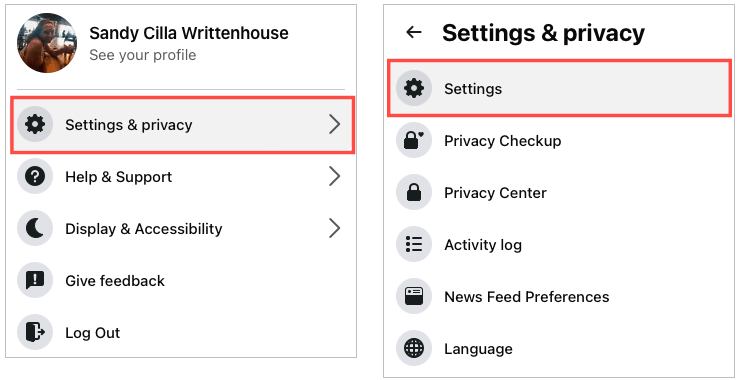
- Elegir anuncios en la navegación izquierda.
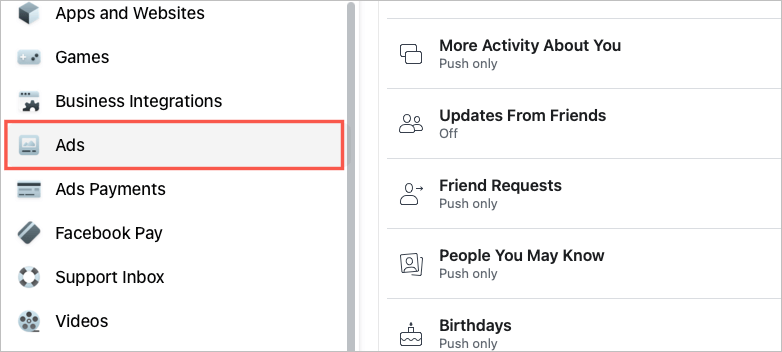
Acceso Facebook Preferencias de publicidad de aplicaciones móviles
- abre el Facebook la aplicación y seleccione la aplicación Menú lengua.
- Desarrollar Configuración y privacidad cerca de la parte inferior y elija Definiciones.
- desplazarse a permisos y seleccione preferencias publicitarias.
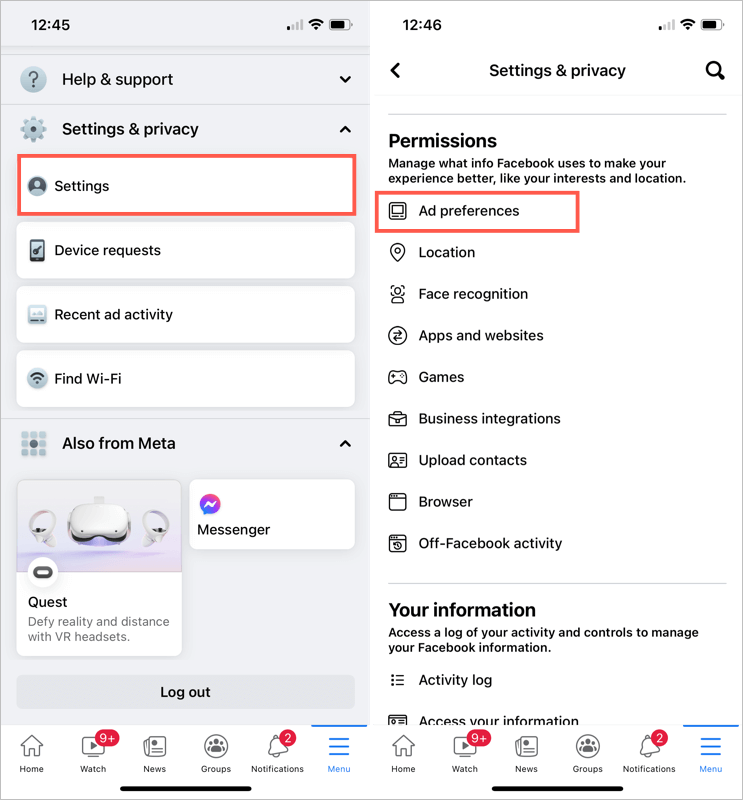
Una vez en la página de preferencias de anuncios, use las secciones que se describen a continuación para personalizar los anuncios que ve según sus intereses.
cambia tu Facebook preferencias publicitarias
La página de Preferencias de publicidad contiene tres secciones: Anunciantes, Temas de publicidad y Configuración de publicidad. Así es como funcionan.
Cambiar las preferencias del anunciante
Seleccione anunciantes para ver los que has visto más recientemente. Para ocultar uno de los anunciantes de la lista, seleccione ocultar anuncios a la derecha de su nombre. Después de hacer esto, el ocultar anuncios el botón cambia a cancelar botón si cambia de opinión.
Lee También Cómo Crear Un Código QR En 7 Sencillos Pasos
Cómo Crear Un Código QR En 7 Sencillos Pasos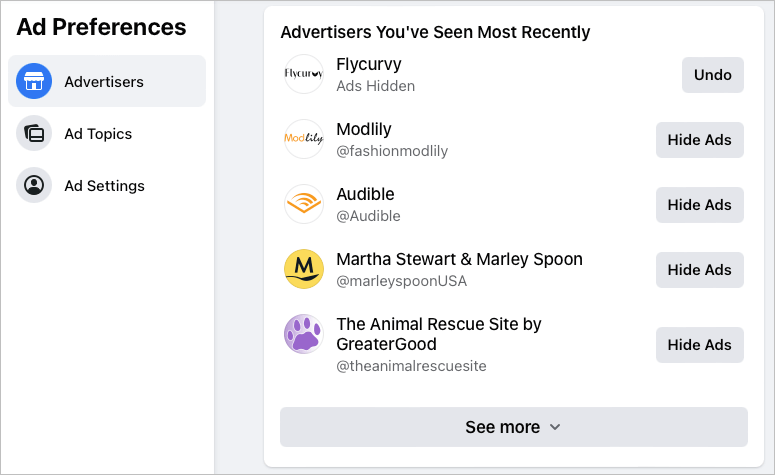
Elegir Ver más en la parte inferior de la lista y haga lo mismo con otros anunciantes que desee ocultar.
Una vez que haya ocultado un anunciante, lo verá en la Anunciantes que ha ocultado sección al final de esta página. Puedes visitar esta sección y elegir cancelar para volver a ver anuncios de ese anunciante.

Otra forma de ocultar anunciantes es acceder a la Anunciantes en cuyos anuncios hizo clic sección de esta página. Utilizar el ocultar anuncios haga clic aquí para ocultar estos anunciantes.
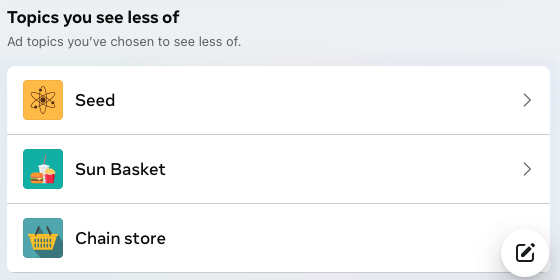
Edición de preferencias de temas de anuncios
Seleccione temas publicitarios para ver sus temas basados en datos. Estas son las categorías de anuncios que se aplican a usted en función de su Facebook actividad. Pueden variar desde comida hasta belleza, música, tecnología y más.
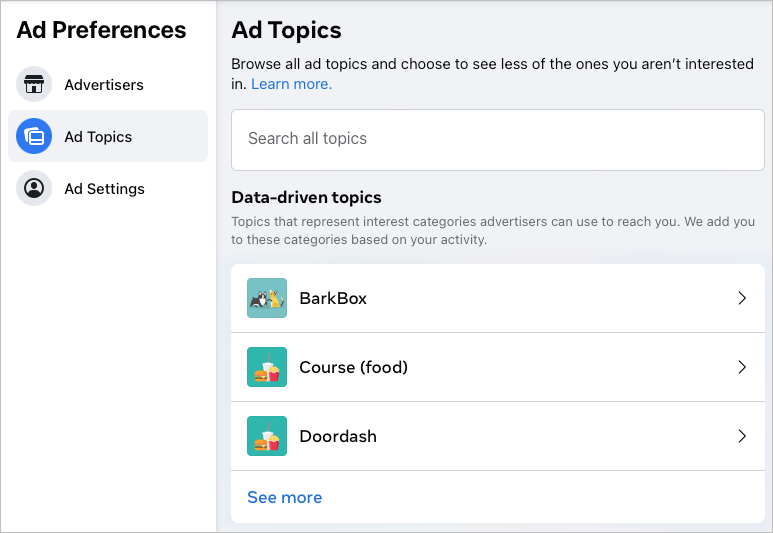
Si desea ver menos anuncios sobre un tema específico, selecciónelo de la lista. así que elige Muestra menos.
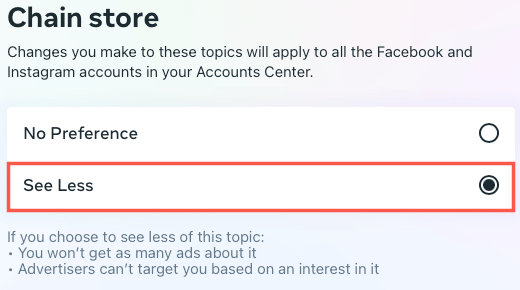
Una vez que realice esta acción, no verá tantos anuncios sobre ese tema y los anunciantes no podrán dirigirse a usted por ese interés.
Lee También No Hay Altavoces Ni Auriculares Conectados: Métodos Para Solucionarlo
No Hay Altavoces Ni Auriculares Conectados: Métodos Para SolucionarloPuedes elegir Ver más en la parte inferior de la lista para ver todos los temas basados en datos, pero puede haber demasiadas categorías para clasificar. Como alternativa, puede utilizar el Buscar todos los temas en la parte superior para buscar una categoría de anuncio específica.
Después de etiquetar los temas del anuncio con Muestra menos, los notará en la parte inferior de la página. Entonces, si cambia de opinión, simplemente seleccione uno y elija Sin preferencias para volver a ponerlo en su lista de temas basados en datos.
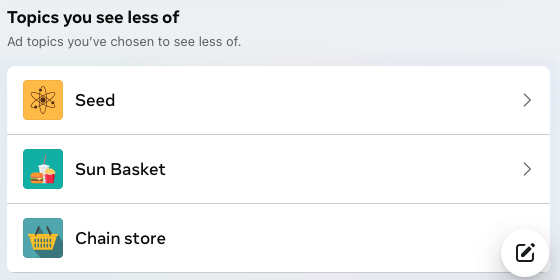
Cambiar la configuración de anuncios
Seleccione configuración de anuncios para administrar los datos utilizados para mostrar anuncios. Esta sección incluye cinco áreas que puede ajustar:
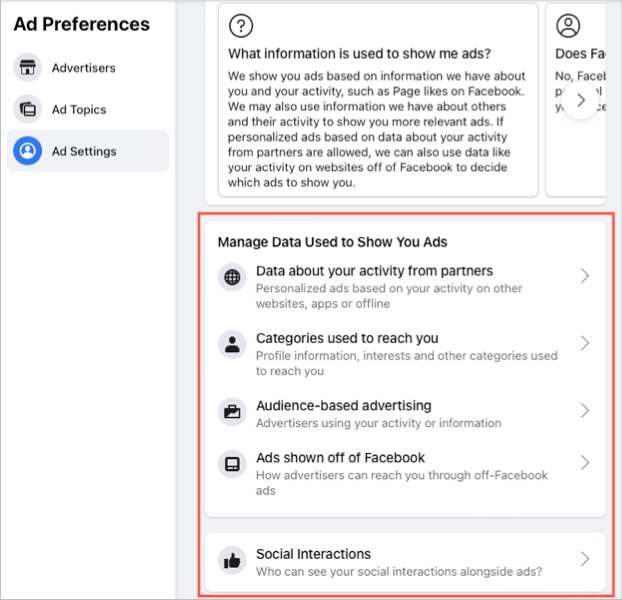
- Datos sobre tu actividad con socios: Eso incluye anuncios personalizados dependiendo de su actividad. Para dejar de ver anuncios personalizados, cambie el botón a Prohibido.
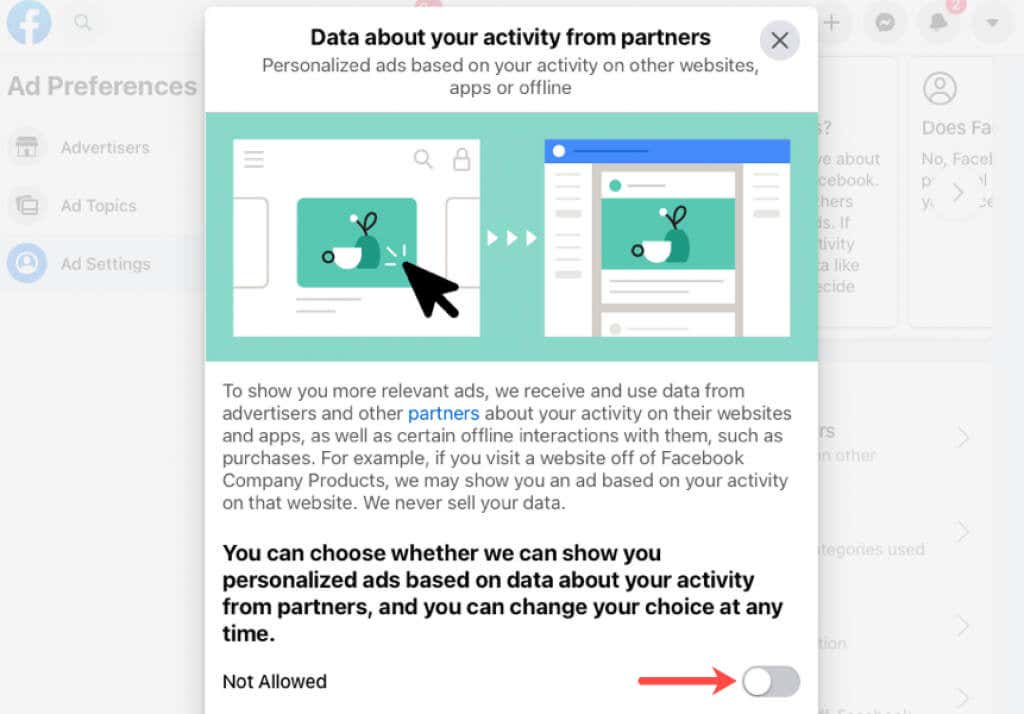
- Categorías utilizadas para llegar a usted: incluye los detalles de su perfil que los anunciantes usan para publicidad dirigida. Utilice los conmutadores para habilitar o deshabilitar los elementos de la lista. Además, elige la Otras categorías opción en la parte inferior para comprobar categorías adicionales.
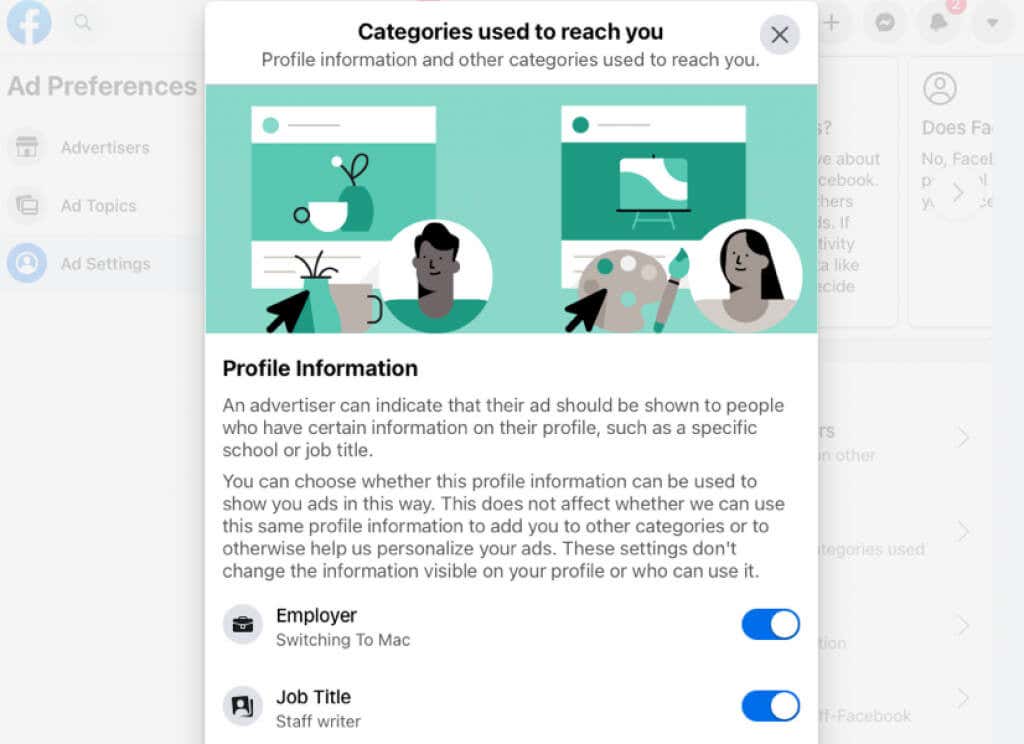
- Publicidad basada en público objetivo: Esto incluye a los anunciantes que usan su actividad o información para anuncios relevantes.
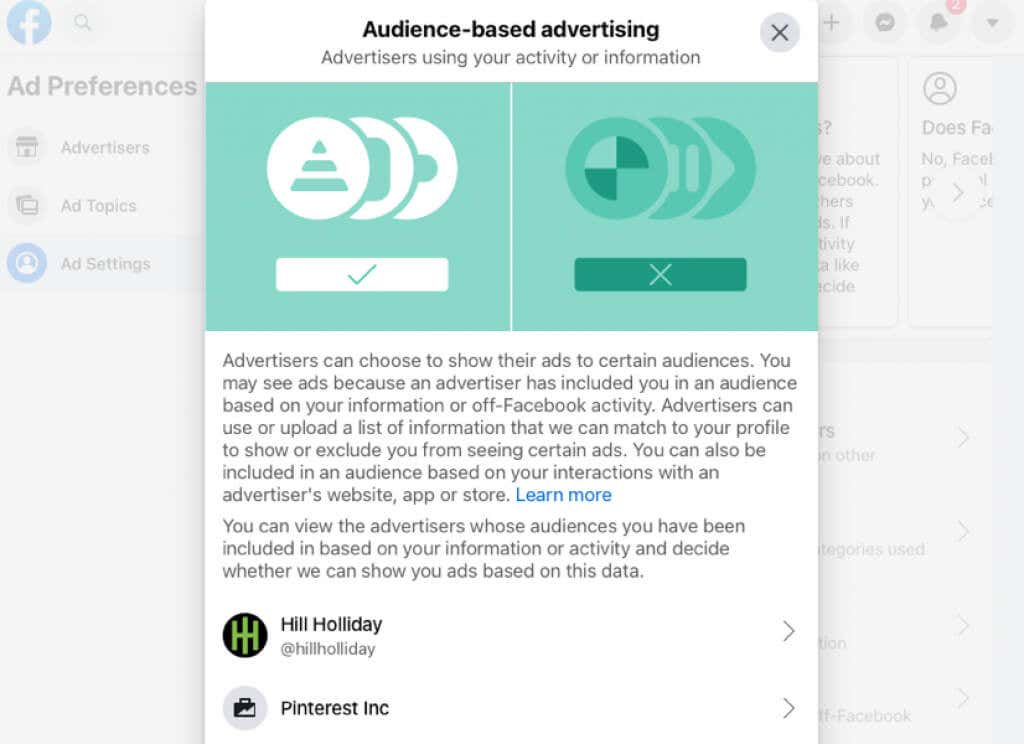
Seleccione un anunciante y verá sus detalles, incluido un enlace a Facebook página. Si usaron una lista para comunicarse contigo, también lo verías. Elija esta opción para evitar que muestren anuncios basados en listas y desactívela para los anuncios basados en listas.
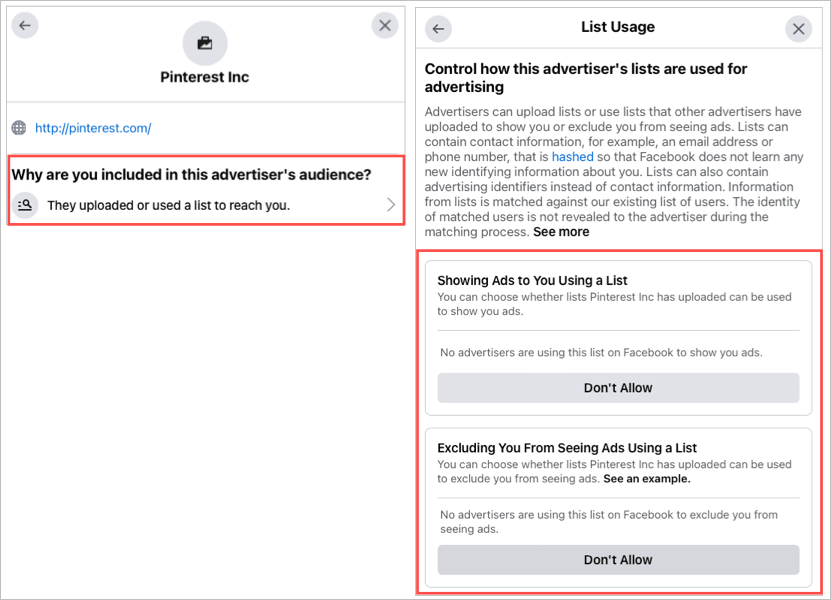
- Anuncios servidos en Facebook: Esto incluye los anuncios que ve en sitios web o aplicaciones que no son de su propiedad. Facebook que utilizan los servicios de publicidad de Facebook. Puede cambiar el interruptor a Prohibido.

- interacciones sociales: Esto incluye publicar anuncios basados en lo que Facebook amigos ven. Como dice el ejemplo:
"...si te gusta una página que muestra un anuncio, podemos informar a tus amigos que te gusta la página cuando vean el anuncio".
Elige cualquiera Amigos Dónde Solo yo en el fondo de interacciones sociales Región.
Lee También Cómo Recuperar La Contraseña De Windows 10
Cómo Recuperar La Contraseña De Windows 10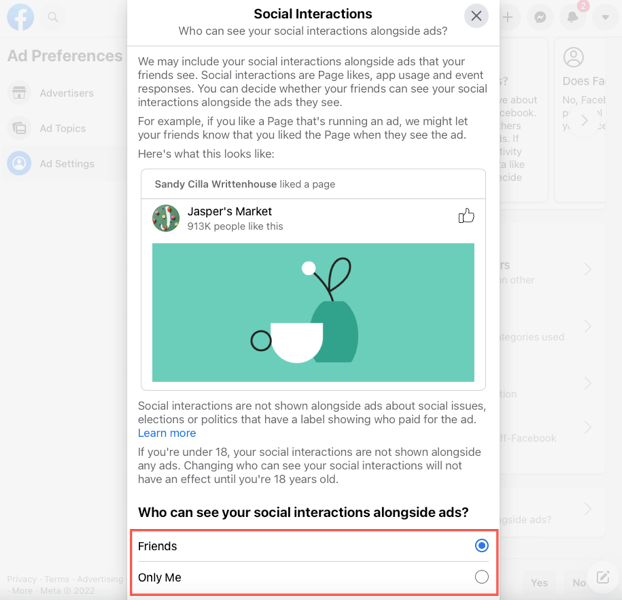
Ajuste sus preferencias de anuncios en su feed
Ajuste de sus preferencias publicitarias en Facebook Definiciones. Si bien vale la pena, también puede hacer ajustes rápidos a medida que ve anuncios y anunciantes en su Facebook noticias.
Para ocultar un anuncio o anunciante en la web o aplicación móvil, seleccione los tres puntos en la esquina superior derecha para abrir el menú desplegable.
Elegir ocultar anuncio dejar de ver el anuncio o ¿Por qué veo este anuncio? Y Esconder dejar de ver los anuncios del anunciante.
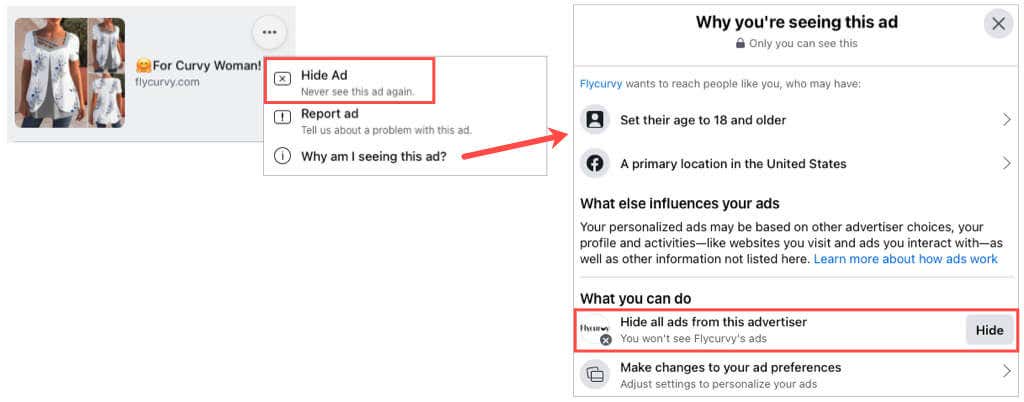
Punto: Si tu escoges Gestionar los cambios en sus preferencias publicitarias debajo de Esconder botón, irá directamente a la anunciantes sección de configuración de anuncios.
Solo porque no puede eliminar los anuncios de su Facebook experiencia no significa que tengas que ver las que no te gustan. Tómese unos minutos y ajuste su Facebook preferencias publicitarias.
Lee También SpyHunter 5. Usabilidad, Efectividad Y Confiabilidad
SpyHunter 5. Usabilidad, Efectividad Y ConfiabilidadSi quieres conocer otros artículos parecidos a como cambiar tu Facebook preferencias publicitarias puedes visitar la categoría Informática.

TE PUEDE INTERESAR